Cách sử dụng Safe Mode để sửa lỗi trên Windows
Safe Mode là công cụ sửa được lỗi trong khá nhiều trường hợp trên Windows.
Chế độ an toàn (Safe Mode) trên Windows là một môi trường cần thiết và có ích trong rất nhiều trường hợp. Khi hệ thống bị malware tấn công, hay khi máy tính phát sinh lỗi do trình điều khiển, Safe Mode có thể sẽ trở thành chế độ duy nhất giúp bạn khởi động vào được HĐH. Safe Mode khởi động máy tính mà không tải các ứng dụng và trình điều khiển của bên thứ 3, do đó, trong trường hợp máy bạn bị lỗi do trình điều khiển gây ra, Safe Mode là giải pháp tuyệt vời để sửa lỗi.
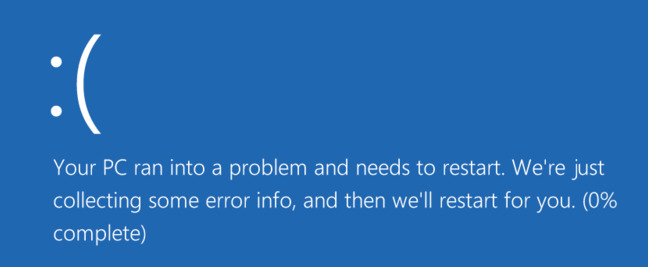
Màn hình xanh trên Windows 8.
Safe Mode có ích trong trường hợp nào?
Thông thường khi Windows khởi động, nó sẽ chạy các phần mềm được thiết lập khởi động cùng nó (startup), tải driver phần cứng mà bạn cài trong máy. Do đó như đã nói, nếu bạn lỡ cài vào máy các phần mềm phá hoại hay gặp lỗi trình điều khiển gây ra hiện tượng màn hình xanh, Safe Mode có thể giúp bạn fix lỗi.
Trong Safe Mode, Windows chỉ sử dụng độ phân giải ở mức rất thấp cũng như tránh tải các phần mềm mà bạn thiết lập khởi động cùng Windows. Như vậy, bản chất tác dụng của Safe Mode đã khá rõ: Nó giúp bạn kiểm tra xem các phần mềm và driver trên máy có phải là nguyên nhân khiến hệ thống bị crash, lỗi màn hình xanh hay không. Bởi thế, trong trường hợp máy bị lỗi mà bạn chưa biết chính xác nguyên nhân, Safe Mode là phương án bạn nên nghĩ tới đầu tiên.
Cách sử dụng Safe Mode
Nhiều máy tính sẽ tự động boot vào chế độ Safe Mode nếu như Windows bị crash ngay ở thời điểm khởi động. Tuy nhiên bạn cũng có thể boot vào Safe Mode thủ công như sau:
- Với máy chạy Windows 7 và các phiên bản cũ hơn: Ấn phím F8 key trong khi máy đang khởi động, chọn Safe Mode ở menu hiện ra.
- Windows 8: Bạn có thể xem bài viết dưới để được hướng dẫn chi tiết.
>> Kích hoạt chế độ Safe Mode trong Windows 8
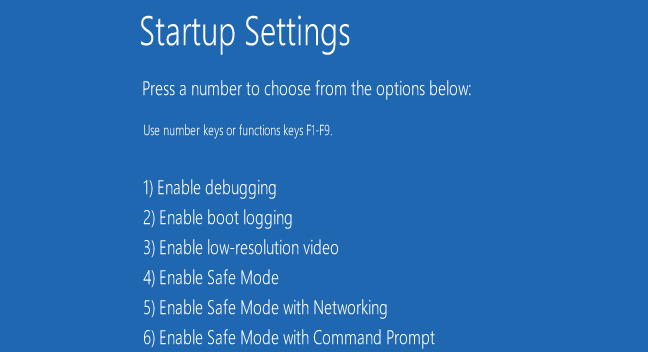
Sửa lỗi trong chế độ Safe Mode
Sau khi đã vào được hệ thống qua chế độ Safe Mode, bạn có thể tiến hành các công việc sửa lỗi như sau:
- Kiểm tra nguyên nhân lỗi: Nếu như trước đây máy bạn bị lỗi nhưng khi vào chế độ Safe Mode thì lại chạy ổn định, rất có thể nguyên nhân gây ra lỗi nằm ở phần mềm. Ngược lại, nếu máy vẫn tiếp tục chạy không ổn định ở chế độ này, nhiều khả năng lỗi của máy là do phần cứng gây ra. Tuy nhiên như đã nói không phải tất cả các trường hợp đều như vậy. Vẫn có trường hợp máy bị lỗi phần cứng nhưng vẫn chạy ổn định trong Safe Mode. Ví dụ như card đồ họa gây ra lỗi cho máy khi chạy tải các ứng dụng, tuy nhiên thành phần này lại chạy ổn định ở chế độ an toàn do lúc này máy không dùng tới các tác vụ yêu cầu tới nó.
- Quét malware: Hãy sử dụng phần mềm diệt virus để quét malware và xóa chúng khỏi máy. Có những malware có thể "bất trị" ở chế độ thông thường do chúng chạy ngầm và vô hiệu hóa trình diệt virus. Tuy nhiên ở chế độ Safe Mode thì bạn lại có thể diệt được chúng. Nếu chưa cài phần mềm diệt virus vào máy, bạn nên tải về và cài đặt ở ngay chế độ Safe Mode này để quét. Lưu ý: Do ở chế độ này máy tính của bạn sẽ không thể kết nối mạng internet nên bạn sẽ phải tải về trên máy khác và copy qua máy bị lỗi đề cài. Bạn cũng có thể chọn chế độ "Safe Mode with Networking" khi khởi động để hệ thống load cả driver của card mạng, giúp bạn có thể kết nối internet ngay trên máy.
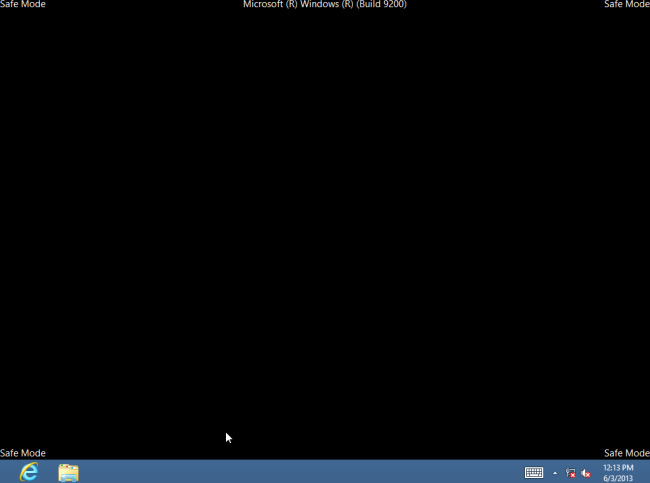
- Chạy khôi phục hệ thống (System Restore): Nếu trước đây máy bạn vẫn bình thường nhưng gần đây bị lỗi, không ổn định, bạn có thể chạy System Restore để khôi phục hệ thống về trạng thái chạy tốt trước đây.
- Gỡ bỏ các phần mềm lạ mới cài vào máy: Nếu trước khi máy bị lỗi bạn đã cài các phần mềm như trình điều khiển phần cứng hay 1 chương trình có chứa driver thì rất có thể đó chính là nguyên nhân khiến máy bạn bị crash hay gặp lỗi màn hình xanh chết chóc. Bạn nên tiến hành gỡ bỏ các phần mềm này và khởi động lại máy để kiểm tra xem lỗi đã được khắc phục hay chưa.
- Nâng cấp trình điều khiển phần cứng: Các trình điều khiển phần cứng đã cũ cũng là 1 nguyên nhân tiềm tàng gây ra lỗi. Bạn nên tải về và cài đặt các phiên bản trình điều khiển phần cứng mới nhất trên website của nhà sản xuất. Hãy yên tâm là các trình điều khiển sẽ không làm cho máy bạn bị lỗi nếu như bạn đang ở chế độ Safe Mode này.
"Hậu kì"
Nếu đã thử các phương pháp sửa lỗi ở trên mà máy vẫn không ổn định trở lại, bạn không nên mất thêm thời gian mày mò nữa. Lúc này giải pháp cài lại HĐH là khả thi nhất. Bạn vừa tiết kiệm được thời gian vừa có một hệ thống mới, "sạch sẽ", mặc dù đổi lại các chương trình sẽ bị xóa mất và phải được cài lại từ đầu.
Có nhiều cách để cài đặt HĐH và có lẽ nhiều người trong chúng ta cũng đã thành thạo. Bạn có thể xem bài viết này để tìm hiểu cách cài Windows 7 bằng đĩa DVD, hoặc bài viết này để cài Windows 7 từ USB.
Với Windows 8: Bạn có thể sử dụng tính năng Refresh hoặc Reset để khôi phục Windows 8 trở về trạng thái "sạch sẽ".
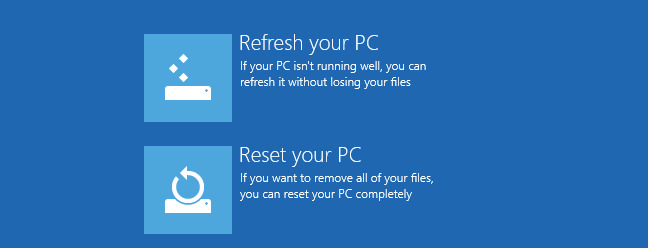
NỔI BẬT TRANG CHỦ

Cận cảnh độc quyền Galaxy S25 Edge trực tiếp tại Mỹ: Phiên bản siêu mỏng của Galaxy S25 Ultra
Galaxy S25 Edge đã có màn ra mắt đầy bất ngờ, mặc dù chưa chính thức được bán ra.

Đây là Galaxy S25 Ultra: Galaxy AI tiếng Việt “như con người”, thiết kế mới với viền màn hình siêu mỏng, chip Snapdragon 8 Elite for Galaxy, giá từ 33.9 triệu đồng
